萬盛學電腦網 >> 圖文處理 >> Photoshop教程 >> ps文字教程 >> PS制作縫線文字效果
PS制作縫線文字效果
今天我們來學習如何在PS中制作剪布風格的字體。

教程新建3800×2500 pix的文檔,分辨率為300ppi。

選擇文字工具拖出區域文本框,碼上想要的字(懶得敲鍵盤的童鞋可以直接復制“ABCDEFGHIJKLMNOPQRSTUVWXYZ1234567890~!@#$%^&*()-=[]{};:’”,./<>?|`”)。本教程使用的字體是Neuland LT Std。當然也可以使用其它字體,只要夠胖就OK了╮(╯_╰)╭
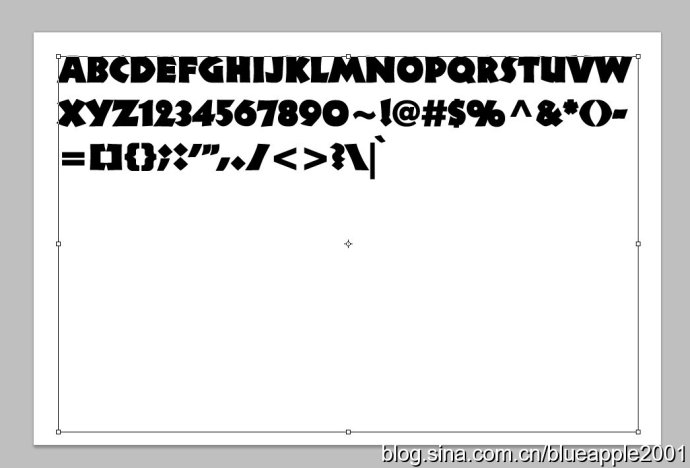
在還沒有確定文本的時候,Ctrl+A全選,Ctrl+T調出字符面板,調整字的大小、間距,如下圖。

對文字圖層添加圖層樣式,描邊,35像素。
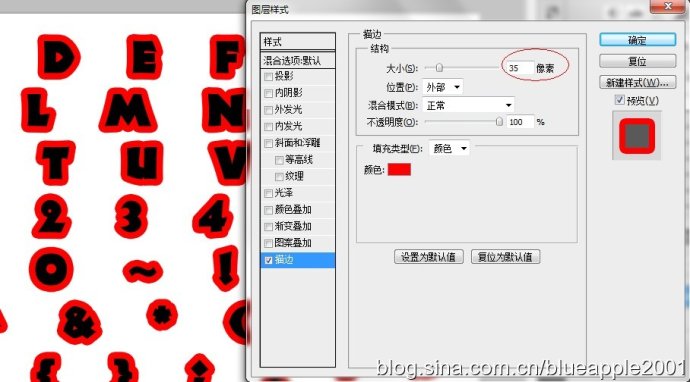
確定後,在文字圖層上右鍵,選擇“創建圖層”。然後我們可以看到文字圖層上的“fx”標志不見了,並且多了一個圖層。
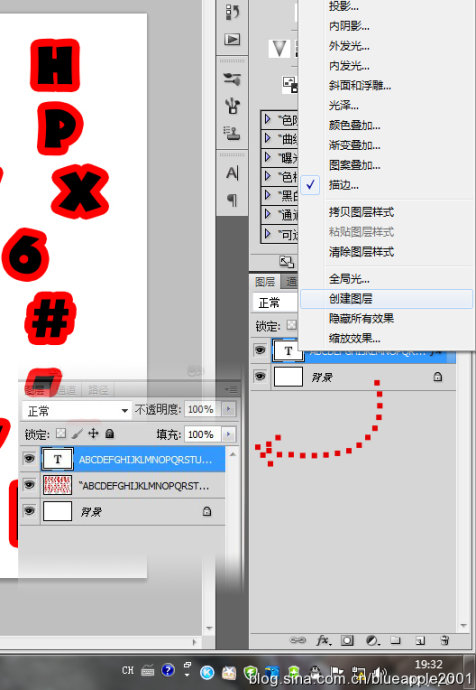
接著我們到網上下載一張素材,用以替代紅色描邊部分。具體方法如下:
將素材置於紅色描邊文字圖層上方,在兩個圖層中間摁住Alt鍵點擊鼠標左鍵,建立剪貼蒙版。效果可以看看下圖左上方的“#”。
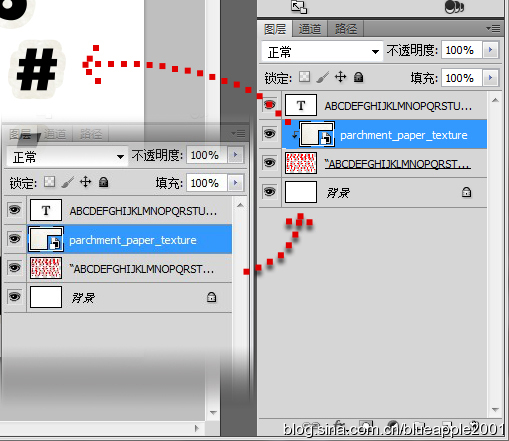
對紅色描邊文字圖層添加如下圖層樣式。
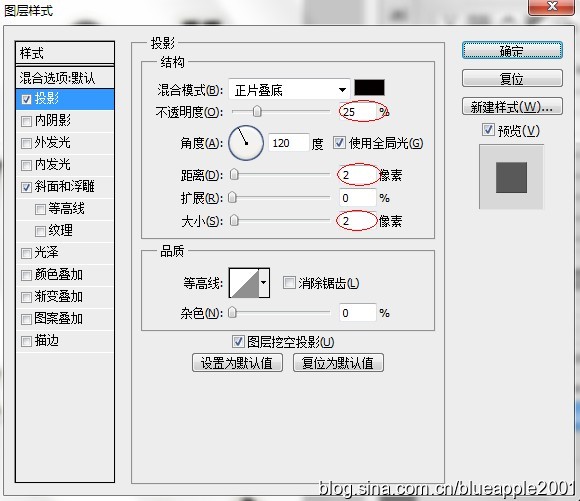
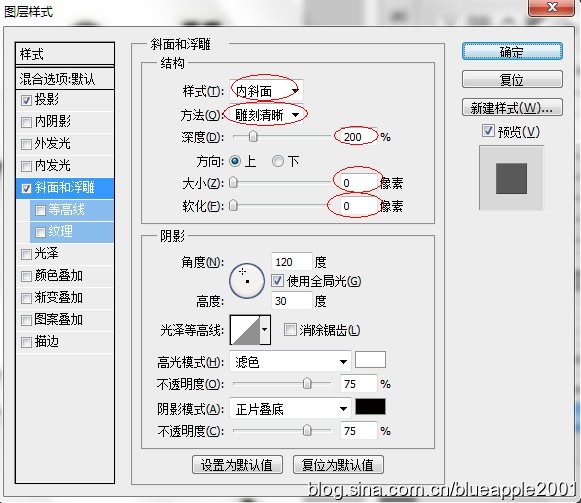
現在的效果是這樣的,是不是已經有點FEEL了呢~~~~~
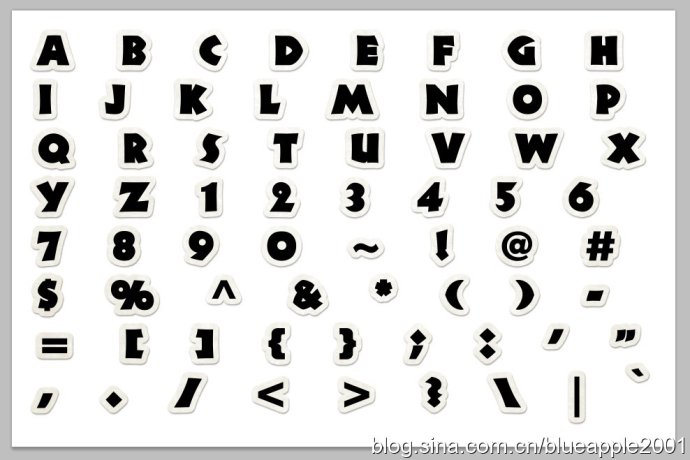
接著用同樣的方法,給黑色文字圖層也整個剪貼蒙版,這裡用素材是這個。將其置入文檔中,放在黑色文字圖層的上方,同樣在它們中間摁住Alt鍵單擊鼠標左鍵。效果就出來了。
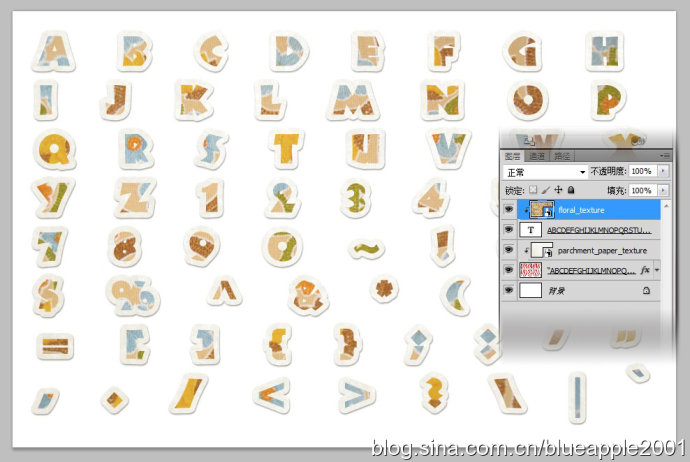
然後要做的是給這些字添加虛線的描邊。但是怎麼添加描邊呢?
——Ctrl+鼠標左鍵點擊文字圖層的縮略圖(是黑色文字的那個圖層的縮略圖哦),然後出現螞蟻線。

【選擇】|【修改】|【擴展】,6像素。到路徑面板,選擇“從選區生成工作路徑”。
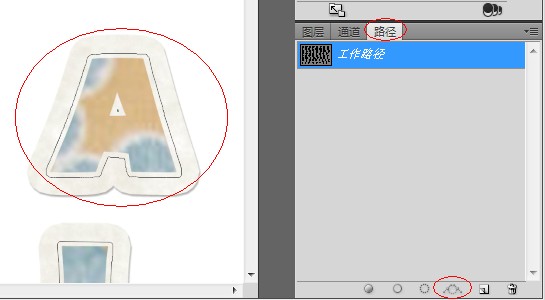
摁B鍵,激活畫筆工具,設置前景色為# a4663a,摁F5調出畫筆面板。設置如下。
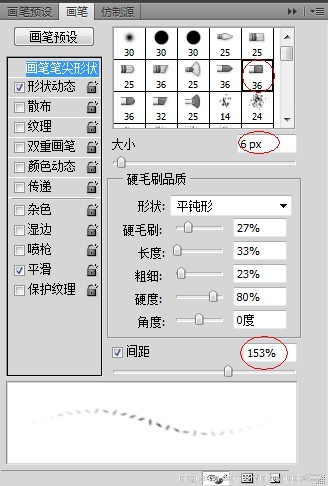
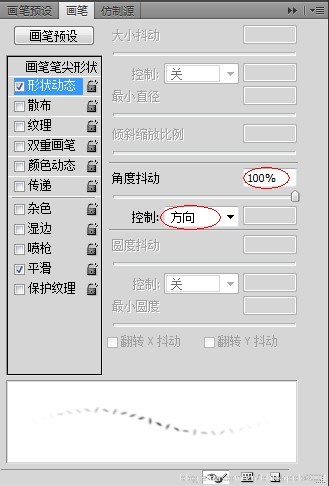
到圖層面板新建空白圖層,再轉回路徑面板,選擇路徑,右鍵“描邊路徑”。
隱藏掉背景圖層。
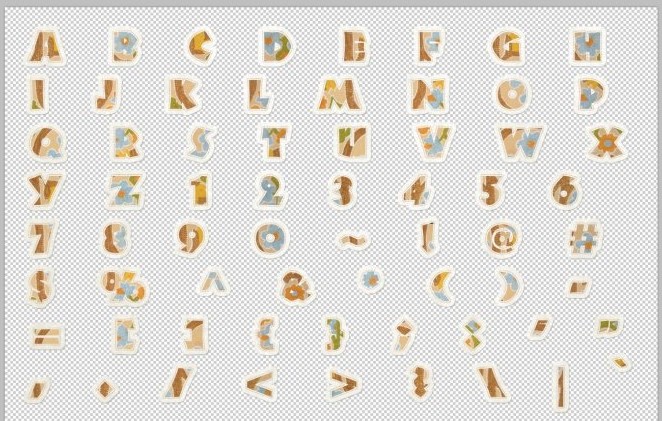
呃,在這裡補充一點,因為花布像素問題,我們可以將花布縮小復制粘貼多次放在不同的地方。譬如這個教程進行到這裡,其實我已經將花布復制了N次了。
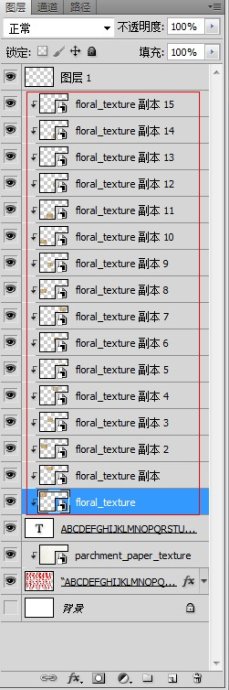
這樣我們的字放大後花布的紋理會清晰些。

然後,我們要將一個一個字單獨存成PNG格式的圖圖。
先Ctrl+Alt+E蓋印可見圖層到新的一層裡,用矩形選框框選字符,Ctrl+C復制。

Ctrl+N創建新文檔,確定後Ctrl+V粘貼字符,並使背景圖層不可見。
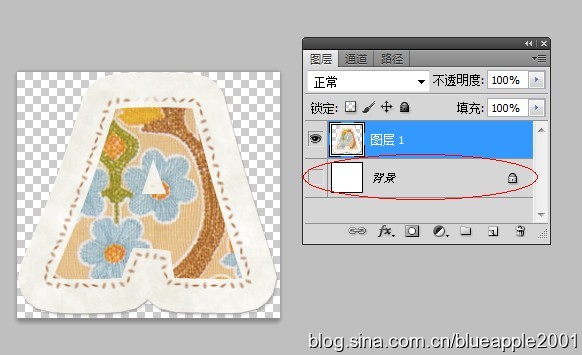
Ctrl+S保存成PNG格式。
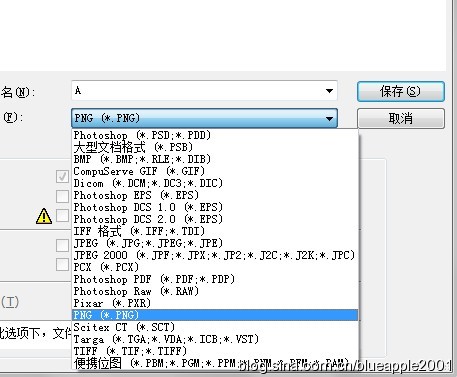
為什麼保存成PNG格式呢?大家保存後,查看已存好的PNG,可以看到背景是透明的哦。

這些字體存好後就可以單獨用啦。這裡做個示范。用的背景可以網上搜,如果想要我這張的話請單擊這裡。
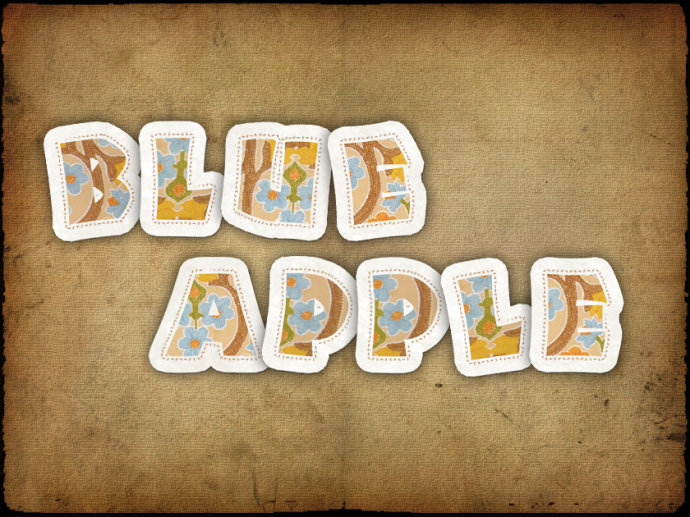
參考教程:http://pshero.com/photoshop-tutorials/text-effects/create-a-scrapbook-alphabet
來源:http://blog.sina.com.cn/blueapple2001



